Con la misma técnica podemos agregar líneas verticales.
Siguiendo con nuestro ejemplo de los saldos de una cuenta por mes, digamos que queremos poner una línea vertical que separe entre dos etapas.
Por ejemplo, en el mes de abril hubo un acontecimiento importante que influyó al saldo de la cuenta y queremos poner una línea para enfatizar el "antes" y "después".
Nuestro gráfico deberá verse de esta manera:

Para crear la línea vertical agregamos un gráfico de tipo XY, con un solo punto, a nuestro gráfico. Una vez agregada la nueva serie, definiremos una barra de error Y, cuyos parámetros coincidirán con el máximo y el mínimo de la escala del eje principal de las Y.
Nuestro primer paso es definir los valores del punto XY que generará la línea vertical. Como queremos que esta línea sea dinámica, los definiremos con fórmulas, no con constantes.
A nuestra tabla de valores agregamos 6 celdas en el rango E1:G2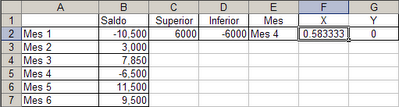
En la celda E2 tenemos una lista desplegable para elegir el mes que queremos coincida con la línea. Para esto usamos Validación de Datos, con la opción "lista" usando como origen el nombre "meses" que contiene el rango A2:A7
En la celda F2 escribimos esta fórmula:
=COINCIDIR(E2,meses,0)/CONTARA(meses)
que nos da un número que representa el número de orden del mes (debemos tener en cuenta que los valores del eje de la X son texto, y por lo tanto Excel los representa por su número de orden).
En la celda G2 ponemos la constante 0.
Ahora tenemos que agregar esta nueva serie al gráfico. Con el gráfico seleccionado, abrimos el menú Gráfico—Datos de Origen
En el recuadro Serie apretamos el botón Agregar; en nombre elegimos la celda E1; en Valores el rango F2:G2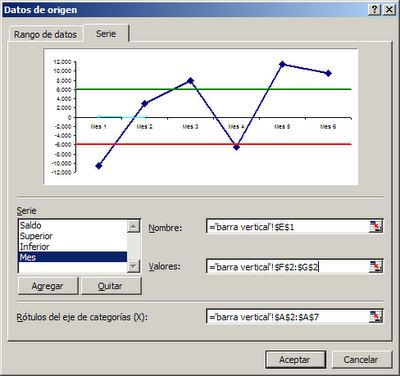
No tenemos forma de determinar el tipo de gráfico antes de esta etapa. Por lo tanto debemos corregir la "elección" de Excel. En nuestro ejemplo la serie aparece como un gráfico de tipo Líneas, con dos puntos
Seleccionamos la nueva serie y cambiamos el tipo de gráfico a XY. Debemos ser cuidadosos de seleccionar alguno de los dos puntos que acabamos de agregar.
En esta etapa nuestro gráfico se ve así
Ahora entramos en el menú de Datos de Origen y seleccionamos la serie Mes (la serie que acabamos de agregar). Como pueden ver tenemos ahora dos ventanillas para definir valores. En valores de X señalamos la celda F2 y en valores de Y señalamos la ventanilla G2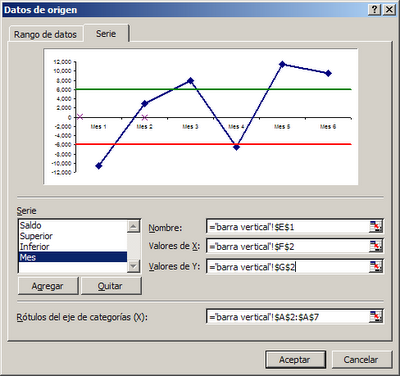
Seleccionamos el nuevo punto, y en el menú de Formato de series de Datos vamos a la pestaña Ejes. Allí seleccionamos "eje secundario
Si los ejes secundarios no han aparecido, los hacemos visibles apuntado al extremo de los ejes visibles hasta que veamos el rotulo del eje. Abrimos el menú de formato del eje (botón derecho del Mouse) y establecemos los valores de Líneas a "automáticas" y Marca de graduación y Rótulos a "exterior"
La escala del eje secunario de Y debe coincidir exactamente con el eje principal. El eje secundario de X debe tener una escala de 0 a 1.
El próximo paso es definir las barras de error de Y del punto. Para esto seleccionamos el punto y abrimos el menú de Formato de series de Datos.
En la pestaña de Barras de Error de Y, seleccionamos Presentar—Ambas, y en la ventanilla Personalizada ponemos el valor 12000 para "+" y para "-" (12000 es el valor absoluto tanto del máximo como del mínimo de la escala).
el resultado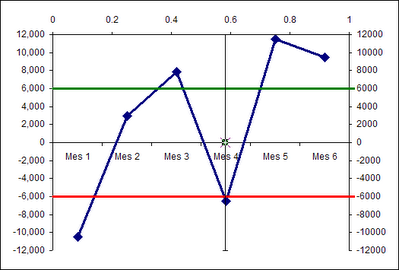
le hacemos ahora los siguientes arreglos cosméticos
- Seleccionamos la barra de error y en el menú de formato de barras de error, elegimos el grosor y el color adecuados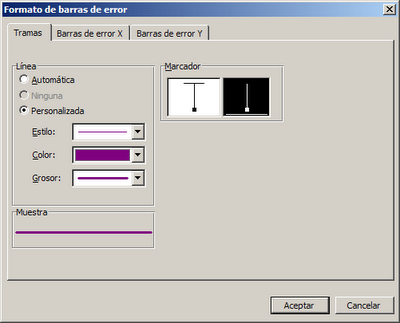
- Seleccionamos el punto y en el menú de formato de puntos de serie, en la pestaña Tramas seleccionamos Marcador—Ninguno
- Hacemos desaparecer los ejes secundarios poniendo los valores de Tramas en el menú de formato de estos ejes a "ninguno".
Como pueden ver la línea pasa entre los rótulos Abril y Mayo. Para corregir esto reescribimos la fórmula que define el valor del punto X, en la celda F2, de la siguiente manera
=COINCIDIR(E2,meses,0)/CONTARA(meses)-(1/(CONTARA(meses)*2))
Ahora la línea coincide exactamente con el rótulo
Technorati Tags: Excel, Graficos en Excel
1 comentario:
Excelente ,se aprende mucho sobre graficas.
Blog muy completo.
Publicar un comentario